proe齿轮参数化建模
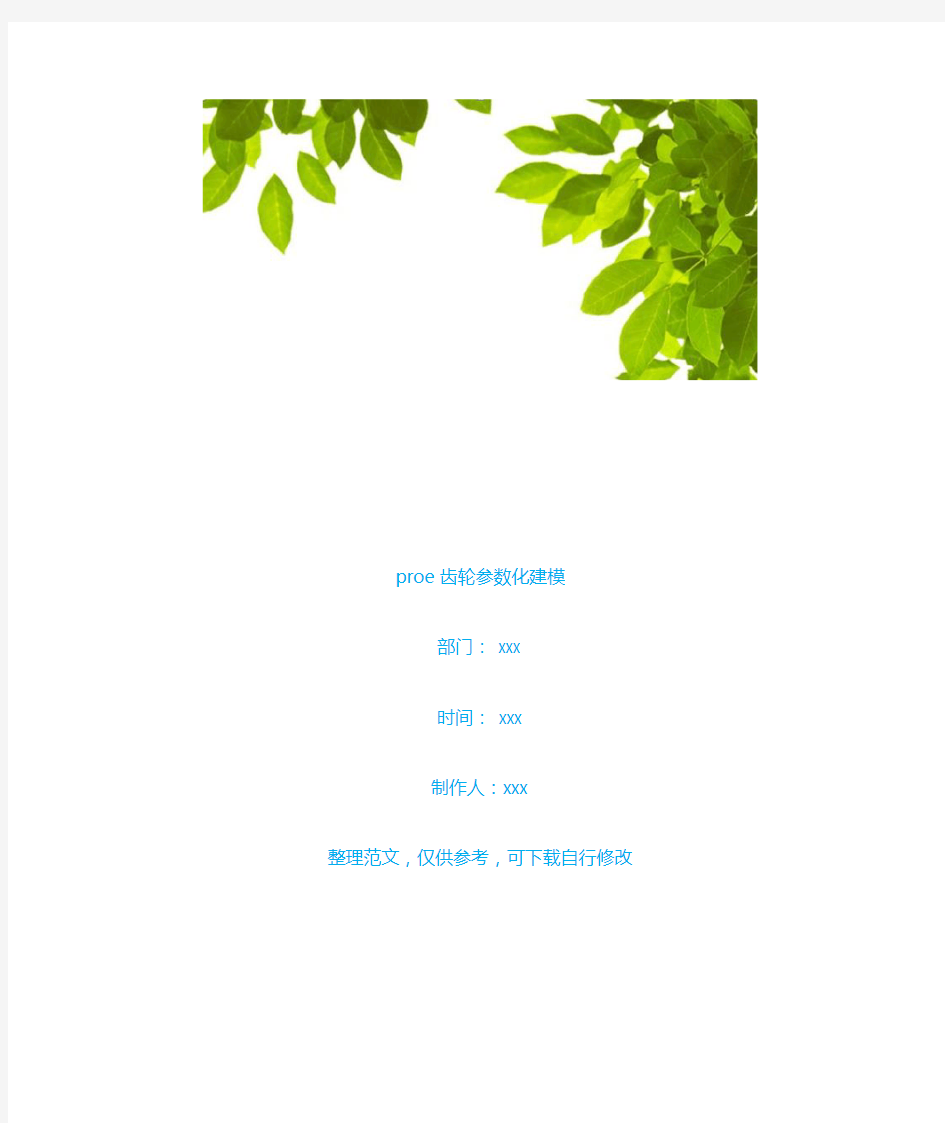
- 1、下载文档前请自行甄别文档内容的完整性,平台不提供额外的编辑、内容补充、找答案等附加服务。
- 2、"仅部分预览"的文档,不可在线预览部分如存在完整性等问题,可反馈申请退款(可完整预览的文档不适用该条件!)。
- 3、如文档侵犯您的权益,请联系客服反馈,我们会尽快为您处理(人工客服工作时间:9:00-18:30)。
proe齿轮参数化建模
部门: xxx
时间: xxx
制作人:xxx
整理范文,仅供参考,可下载自行修改
齿轮参数化建模说明书
学号1107710149姓名周浩燕
通过CAD/CAM技术课程的学习和PRO/E上机操作,我对PRO/E 软件的功能和应用都有了基本的了解。根据本课程上机作业的要求,我用PRO/E软件做出了模数为2、齿数为18的直齿圆柱齿轮<备注:我学号为1107710149,由于学号45号之后的同学没有对应的上机作业,我选用了学号1107710134对应的上机作业题目,该学号没有对应的同学;即:m=2,z=18。齿宽b选择10)。具体创建过程如下:b5E2RGbCAP
1.输入基本参数和关系式
<1)单击“打开”,在新建对话框中输入“gear1107710149zhou”,然后单击“确定”。
<2)在主菜单上单击“工具”→“参数”,系统弹出“参数”对话框,如图1-1所示。
图1-1 “参数”对话框
<3)在“参数”对话框内单击按钮,可以看到“参数”对话框增加了一行,依次输入新参数的名称、值和说明等。需要输入的参数及完成后的参数对话框如图1-2所示。p1EanqFDPw
图1-2 “参数”对话框
<4)在主菜单上依次单击“工具”→“关系”,系统弹出“关系”对话框,如图1-3所示。
<5)在“关系”对话框内输入齿轮的分度圆直径关系、基圆直径关系、齿根圆直径关系和齿顶圆直径关系,系统便会自动生成图1-2所示的未指定的参数的值。输入的关系式如下:DXDiTa9E3d
ha=(hax+x>*m
hf=(hax+cx-x>*m
d=m*z
da=d+2*ha
db=d*cos(alpha>
df=d-2*hf
完成后的“关系”对话框如图1-3所示。
图1-3 “关系”对话框
2.创建齿轮基本圆
<1)在工具栏内单击按钮,系统弹出“草绘”对话框。
<2)选择“FRONT”面作为草绘平面,选取“RIGHT”面作为参考平面,参考方向为向“左”,如图2-1所示。单击【草绘】进入草绘环境。RTCrpUDGiT
图2-1 “草绘”对话框
<3)在绘图区以绘图提供的原点为圆心,绘制四个同心圆,并且标注圆的直径尺寸。在工具栏内单击按钮,完成草图的绘制。如图2-2所示。5PCzVD7HxA
图2-2 四个同心圆
<4)在模型中右键单击刚刚创建的草图,在弹出的“快捷”菜单中单击选取“编辑”。
<5)在主菜单上依次单击“工具”→“关系”,系统弹出“关系”对话框。在“关系”对话框中输入尺寸关系,如图2-3所示。通过该关系创建的圆即分别为分度圆、齿顶圆、齿根圆、基圆。jLBHrnAILg
图2-3 “关系”对话框
完成后的基本曲线如图2-4所示:
图2-4 完成后的基本圆曲线
3.创建渐开线
<1)在工具栏上单击按钮,系统弹出“曲线选项”菜单管理器,如图3-1所示。
图3-1 “曲线选项”菜单管理器
(2> 在“曲线选项”菜单管理器依次单击“从方程”→“完成”,弹出“得到坐标系”菜单管理器。在绘图区单击选取系统坐标系为曲线的坐标系,弹出“设置坐标类型”菜单管理器,如图3-2所示。xHAQX74J0X
<3)在“设置坐标类型”菜单管理器单击“笛卡尔”,系统弹出一个记事本窗口。在弹出的记事本窗口中输入曲线的方程,如图3-3所示。LDAYtRyKfE
图3-3 记事本中关系式
<4)保存数据,推出记事本,单击“曲线:从方程”对话框中的【确定】,如图3-4所示。
图3-4 “曲线:从方程” 对话框
<5)完成后的曲线如图3-5所示。
图3-5 完成后的渐开线
4.镜像渐开线
<1)在工具栏内单击按钮,系统弹出“基准点”对话框。如图4-1所示。
图4-1 “基准点”对话框
<2)单击分度圆曲线作为参照,按住ctrl键,单击渐开线作为参照。在“基准点”对话框内单击【确定】,完成基准点“PNT0”的创建。如图4-2所示。Zzz6ZB2Ltk
图4-2 基准点“PNT0”
<3)在工具栏内单击按钮,系统弹出“基准轴”对话框。在绘图区单击选取“TOP”面作为参考平面,按住ctrl键,单击选取
“RIGHT”面作为参考,在“基准轴”对话框内单击【确定】,完成“A_1”轴的创建,如图4-3所示。dvzfvkwMI1
图4-3 基准轴“A_1”
<4)在工具栏内单击按钮,系统弹出“基准平面”对话框,在绘图区单击选取“A_1”轴作为参照,按住ctrl键,继续单击基准点“PNT0” 作为参照,创建“DTM1”平面。如图4-4所示。rqyn14ZNXI
图4-4 “DTM1”平面
<5)继续在工具栏内单击按钮,系统弹出“基准平面”对话框,在绘图区单击选取刚刚创建的“DTM1”平面作为参考平面,按住ctrl键选取“A_1”轴作为参考,在偏距文本框内输入旋转角度为“-360/<4*z)”,系统提示是否要添加特征关系,单击“是”。在基准平面对话框内单击【确定】,完成“DTM2”平面的创建。如图4-5所示。EmxvxOtOco
图4-5 “DTM2”平面
<6)在绘图区单击渐开线特征,然后在工具栏内单击按钮,系统弹出“镜像”特征定义操控面板,如图4-6所示。SixE2yXPq5
图4-6 “镜像”特征定义面板
<7)在绘图区单击刚刚创建的“DTM2”平面作为镜像平面,在“镜像”特征定义操控面板内单击按钮,完成渐开线的镜像。完成后的曲线如图4-7所示。6ewMyirQFL
